springboot采用Docker容器化,实现可执行jar文件编译成镜像以及镜像的发布
2018-01-18 15:57
676 查看
作者:ydw_武汉
联系方式:hyl19900208@163.com
springboot是一个基于spring的敏捷开发架构,由于他自带Tomcat他可以编译成一个可执行的jar文件,当然也可以和传统项目一样编译成war包部署到Tomcat中。
今天主要讲解如何把我们的一个Springboot的应用程序部署为一个镜像,并且运行这个镜像。
官网下载地址如下:https://www.docker.com/community-edition#/download 点击打开下载链接
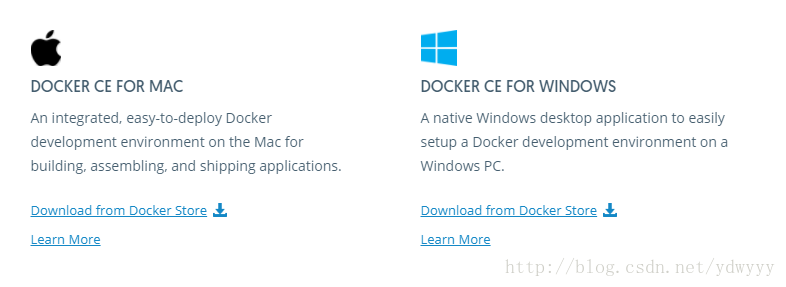
选择对应的版本下载好直接安装即可。
注意事项:
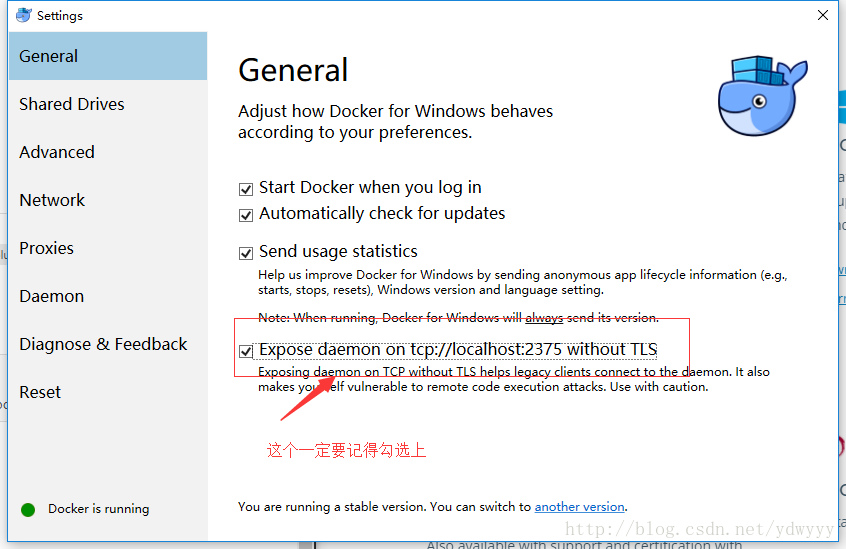
验证是否安装成功:
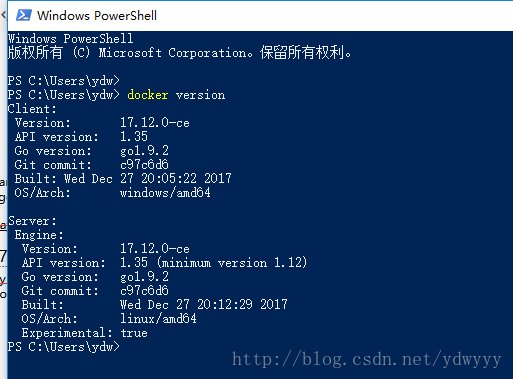
2.使用Idea创建一个最简单的Hello word的项目。
第一步:在maven中添加Docker的插件,并且做好相关的属性配置
<properties>
//定义镜像名字的前缀(随便定义,开心就好)
<docker.image.prefix>ydw</docker.image.prefix>
</properties>
<build>
<plugins>
<plugin>
<groupId>com.spotify</groupId>
<artifactId>dockerfile-maven-plugin</artifactId>
<version>1.3.6</version>
<configuration>
//定义镜像的名字(随便定义,开心就好也可以是:ydw/test)
<repository>${docker.image.prefix}/${project.artifactId}</repository>
<buildArgs>
//配置需要编译的jar文件的地址(这个不能填错,否则不能构建)
<JAR_FILE>target/${project.build.finalName}.jar</JAR_FILE>
</buildArgs>
</configuration>
</plugin>
</plugins>
</build>
第二步:
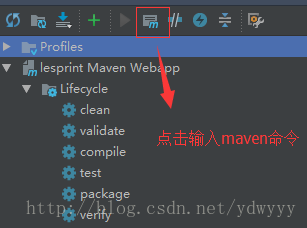
命令:docker images
D:\workspace_new\docker images
REPOSITORY TAG IMAGE ID CREATED SIZE
ydw/test latest 43ab54dcecca 3 minutes ago 116MB
<none> <none> 049a87970ebf 4 hours ago 116MB
openjdk 8-jdk-alpine 224765a6bdbe 8 days ago 102MB
java 8 d23bdf5b1b1b 12 months ago 643MB上面红色标注的就是我们刚生产的镜像。
运行测试:docker run -d -p 8080:8080 --name ydwAppTest ydw/test
打开浏览器:httl://localhost:8080
联系方式:hyl19900208@163.com
前言:
Docker是一个linux的容器管理工具,在现在的架构中,使用非常普遍,它允许用户把容器镜像推送到一个公共的库或者是私有的镜像库中,使用也方便,对于之前项目的部署为了部署环境的统一也很麻烦,现在有了镜像这个概念之后,就很容易实现环境的统一,而且在国内有很多的云容器,也非常的方便用于部署和开发。springboot是一个基于spring的敏捷开发架构,由于他自带Tomcat他可以编译成一个可执行的jar文件,当然也可以和传统项目一样编译成war包部署到Tomcat中。
今天主要讲解如何把我们的一个Springboot的应用程序部署为一个镜像,并且运行这个镜像。
在正式开始之前需要做好以下准备工作:
1.安装Docker,mac用户使用brew很好装,也可以到Docker的官网上下载对应的安装包安装。Docker对Windows的支持现在已经很好了,可以不需要在安装虚拟机。官网下载地址如下:https://www.docker.com/community-edition#/download 点击打开下载链接
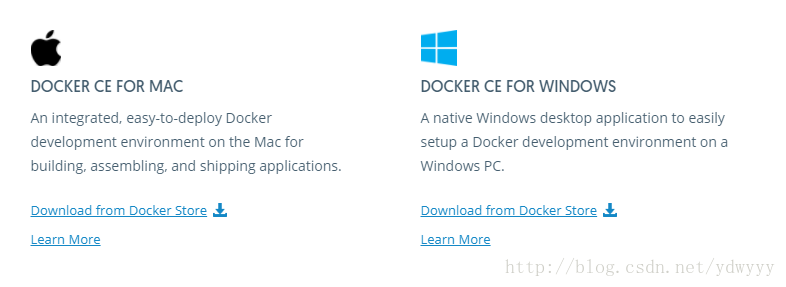
选择对应的版本下载好直接安装即可。
注意事项:
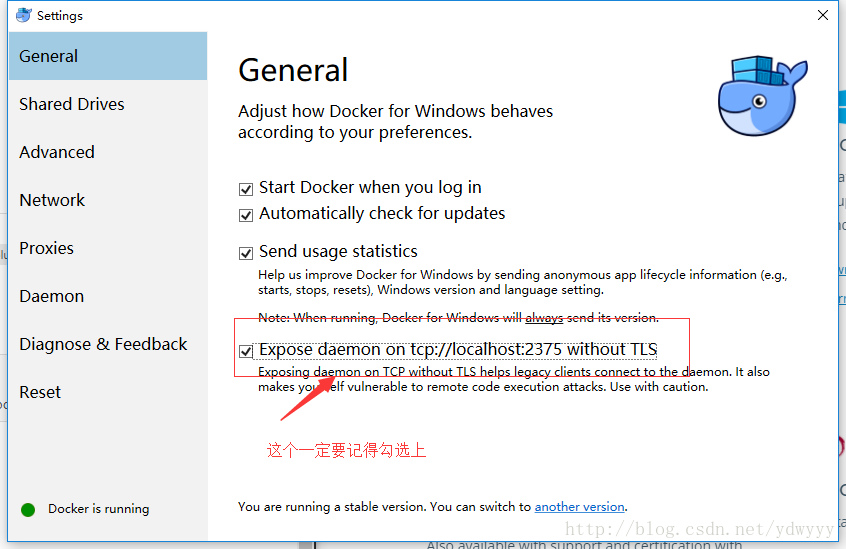
验证是否安装成功:
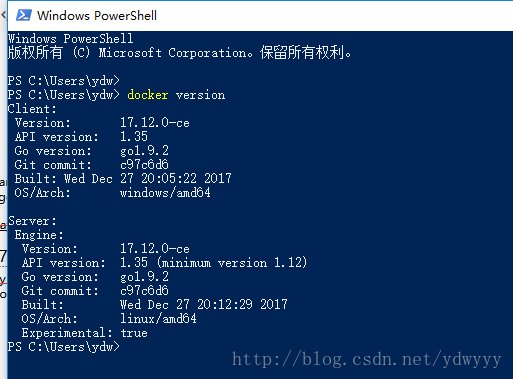
2.使用Idea创建一个最简单的Hello word的项目。
第一步:在maven中添加Docker的插件,并且做好相关的属性配置
<properties>
//定义镜像名字的前缀(随便定义,开心就好)
<docker.image.prefix>ydw</docker.image.prefix>
</properties>
<build>
<plugins>
<plugin>
<groupId>com.spotify</groupId>
<artifactId>dockerfile-maven-plugin</artifactId>
<version>1.3.6</version>
<configuration>
//定义镜像的名字(随便定义,开心就好也可以是:ydw/test)
<repository>${docker.image.prefix}/${project.artifactId}</repository>
<buildArgs>
//配置需要编译的jar文件的地址(这个不能填错,否则不能构建)
<JAR_FILE>target/${project.build.finalName}.jar</JAR_FILE>
</buildArgs>
</configuration>
</plugin>
</plugins>
</build>
第二步:
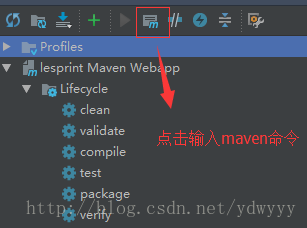
命令如下:
install dockerfile:build成功编译的日志:
[INFO] Successfully built ydw/test:latest [INFO] ------------------------------------------------------------------------ [INFO] BUILD SUCCESS [INFO] ------------------------------------------------------------------------ [INFO] Total time: 19.733 s [INFO] Finished at: 2018-01-18T15:50:38+08:00 [INFO] Final Memory: 38M/522M [INFO] ------------------------------------------------------------------------ Process finished with exit code 0最后打开cmd或者是powshell查看镜像文件:
命令:docker images
D:\workspace_new\docker images
REPOSITORY TAG IMAGE ID CREATED SIZE
ydw/test latest 43ab54dcecca 3 minutes ago 116MB
<none> <none> 049a87970ebf 4 hours ago 116MB
openjdk 8-jdk-alpine 224765a6bdbe 8 days ago 102MB
java 8 d23bdf5b1b1b 12 months ago 643MB上面红色标注的就是我们刚生产的镜像。
运行测试:docker run -d -p 8080:8080 --name ydwAppTest ydw/test
打开浏览器:httl://localhost:8080
相关文章推荐
- java代码发布,打包成jar文件以及转换为exe可执行文件
- 在命令提示符下编译、运行java 以及使用jar命令制作可执行的jar包
- 用jar命令将java class文件打包以及编写方便执行jar文件的批处理文件
- 关于在VC++6.0中同时有多个main()文件时如何实现执行编译和运行
- 手把手教你如何把java代码,打包成jar文件以及转换为exe可执行文件
- 配置maven下载jar包源码文件、拷贝依赖jar到lib包、设置编译时jdk版本、根据不同环境采用不同配置
- jspSmartUploat实现文件的上传下载以及jar包下载
- 手把手教你如何把java代码,打包成jar文件以及转换为exe可执行文件
- 手把手教你如何把java代码,打包成jar文件以及转换为exe可执行文件
- 手把手教你如何把java代码,打包成jar文件以及转换为exe可执行文件
- 手把手教你如何把java代码,打包成jar文件以及转换为exe可执行文件
- 采用 EXE4j 把 jar 生成 exe 可执行文件时,出现 NO JVM could be found on your system异常
- Global文件编译发布,代码不执行的问题与解决
- 练习2-1 编写一个程序一确定分别由signed及unsigned限定的char,short,int及long类型变量的取值范围。采用打印标准头文件中的相应值以及直接计算两种方式实现。通过直接计算来确定浮点类型的取值范围是一项难度很大的任务。
- 创建可执行的 JAR 文件包--制作一个可执行的 JAR 文件包来发布你的程序是 JAR 文件包最典型的用法
- 手把手教你如何把java代码,打包成jar文件以及转换为exe可执行文件
- [Java Eclipse] 使用Eclipse发布jar包以及制作exe文件的方法
- 手把手教你如何把java代码,打包成jar文件以及转换为exe可执行文件
- 在MATLAB7.0中编译与发布可执行文件的详细步骤与一些问题解答
- 在MATLAB7.0中编译与发布可执行文件的详细步骤
